Anpassen von Videoübergängen in Final Cut Pro für das iPad
Nachdem du einen Übergang zwischen zwei Clips in der Timeline hinzugefügt hast, kannst du die Dauer, das Erscheinungsbild und andere Einstellungen in der Timeline und im Informationsfenster anpassen.
Übergangsdauer ändern
Öffne ein Projekt in Final Cut Pro für iPad.
Tippe in der Timeline auf einen Übergang.
Wenn der Übergang zu klein ist, um ihn anzutippen, vergrößere ihn in einem leeren Bereich der Timeline und tippe ihn dann an. Vertikale gelbe Aktivpunkte erscheinen an den Rändern des Übergangs. (Wenn du die Aktivpunkte nicht siehst, vergrößere die Timeline erneut, bis sie erscheinen).
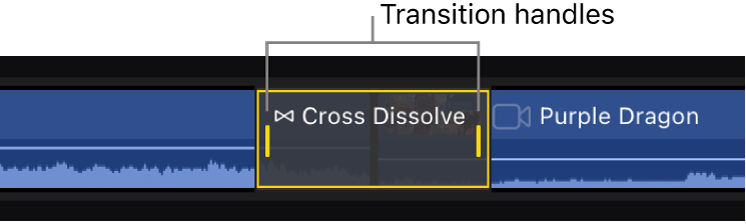
Führe einen der folgenden Schritte aus:
Bewege den linken oder rechten Aktivpunkt von der Mitte des Übergangs weg, um ihn zu verlängern, oder zur Mitte hin, um ihn zu verkürzen.
Öffne das Jogwheel, tippe
 neben dem Jogwheel und ziehe dann das Jogwheel hinein, um den Übergang zu verlängern oder zu verkürzen.
neben dem Jogwheel und ziehe dann das Jogwheel hinein, um den Übergang zu verlängern oder zu verkürzen. Tippe in der unteren linken Ecke des Bildschirms auf Untersuchen“ und tippe auf die lilafarbene Zeitangabe oben im Informationsfenster. Gib dann über den Ziffernblock eine neue Dauer in eines der Zeitfelder ein (Stunden: Minuten: Sekunden: Bilder).
Der Übergang behält seinen Mittelpunkt bei, und beide Enden werden gleichmäßig getrimmt.
Clip unter einem Übergang trimmen
Du kannst den Clip auf beiden Seiten eines Übergangs trimmen, ohne die Länge des Übergangs zu verändern.
Öffne ein Projekt in Final Cut Pro für iPad.
Tippe in der Timeline auf den Rand eines Clips, der sich neben einem Übergang befindet.
Führe einen der folgenden Schritte aus:
Ziehe den gelben Aktivpunkt des Clips neben dem Übergang nach links oder rechts.
Öffne das Jogwheel, tippe
 neben dem Jogwheel und ziehe dann das Jogwheel hinein, um den Clip zu verlängern oder zu verkürzen.
neben dem Jogwheel und ziehe dann das Jogwheel hinein, um den Clip zu verlängern oder zu verkürzen.
Das Trimmen des Clips hat keine Auswirkung auf die Dauer des Übergangs, wirkt sich jedoch auf die Gesamtdauer der Timeline aus.
Anpassen eines Übergangs im Informationsfenster
Du kannst die Übergänge mit den Steuerelementen im Informationsfenster feinabstimmen.
Öffne ein Projekt in Final Cut Pro für iPad.
Tippe in der Timeline auf einen Übergang.
Wenn der Übergang zu klein ist, um ihn anzutippen, vergrößere ihn in einem leeren Bereich der Timeline und tippe ihn dann an. Vertikale gelbe Aktivpunkte erscheinen an den Rändern des Übergangs. (Wenn du die Aktivpunkte nicht siehst, vergrößere die Timeline erneut, bis sie erscheinen).
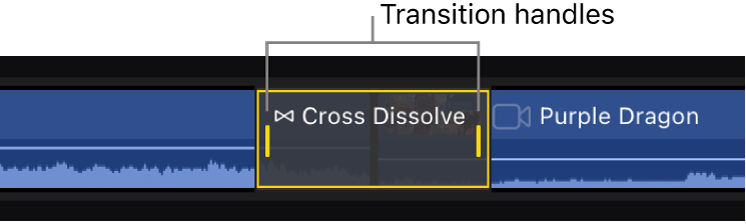
Ziehe die Abspielposition über den Übergang (um den Effekt im Viewer zu sehen).
Tippe in der linken unteren Ecke des Bildschirms auf „Untersuchen“ und passe dann eines der Steuerelemente im Informationsfenster an.
Die Steuerelemente im Informationsfenster hängen vom ausgewählten Übergang ab. Der Übergang „Überblenden“ verfügt beispielsweise über Steuerelemente, mit denen du den Stil der Überblendung anpassen kannst (Film, Video, Warm, Kalt usw.), während der Übergang „Weichzeichnen“ über Steuerelemente verfügt, mit denen du die Intensität der Unschärfe einstellen kannst.
Zu den üblichen Steuerelementen für Übergänge gehören:
Beschleunigen: Legt die Beschleunigung des Übergangs an seinem Anfang oder Ende oder an beiden Punkten fest. Mit dem Regler „Stärke beschleunigen“ kannst du einstellen, wie schnell der Effekt ansteigt oder abnimmt.
Richtung: Legt fest, in welchem Quadranten des Bilds ein animierter Übergang (beispielsweise ein Wischeffekt) beginnt.
Kantenart: Stellt die Kantenstärke der Übergänge von Wischeffekten ein.
Grafik HDR-Level: Einige Übergänge enthalten SDR-Farben oder grafische Elemente. Wenn sie auf Clips in einem HDR-Projekt angewendet werden, können diese Übergänge schwächer aussehen als die lebendigen Farben in den HDR-Clips. Du kannst die Farbintensität dieser Elemente erhöhen, indem du den Regler für die Grafik-HDR-Stufe anpasst.
Audioübergang Typ für EInblenden und Typ für Ausblenden: Legt die Art der Crossfade-Kurve fest, die auf Audioinhalte angewendet wird, wenn du einen Übergang zwischen Videoclips mit einer Audiokomponente hinzufügst. Tippe eine der folgenden Optionen an:
Linear: Wahrt eine konstante Änderungsrate über die gesamte Dauer der Ein-/Ausblendung.
+3 dB: Startet langsam und wird schneller zum Ende hin.
–3 dB: Startet schnell und wird langsamer zum Ende hin.
S-Kurve: Die Ein-/Ausblendung setzt allmählich ein und läuft allmählich aus, wobei der mittlere Punkt bei 0 dB liegt.
Zurücksetzen eines Übergangs
Nachdem du die Steuerelemente im Informationsfenster oder die On-Screen-Steuerelemente im Viewer angepasst hast, kannst du den Übergang auf seine Standardeinstellungen zurücksetzen.
Öffne ein Projekt in Final Cut Pro für iPad.
Tippe auf einen Übergang in der Timeline und tippe dann auf „Untersuchen“ in der linken unteren Ecke des Bildschirms.
Tippe auf
 oben im Informationsfenster und tippe auf „Zurücksetzen“.
oben im Informationsfenster und tippe auf „Zurücksetzen“.